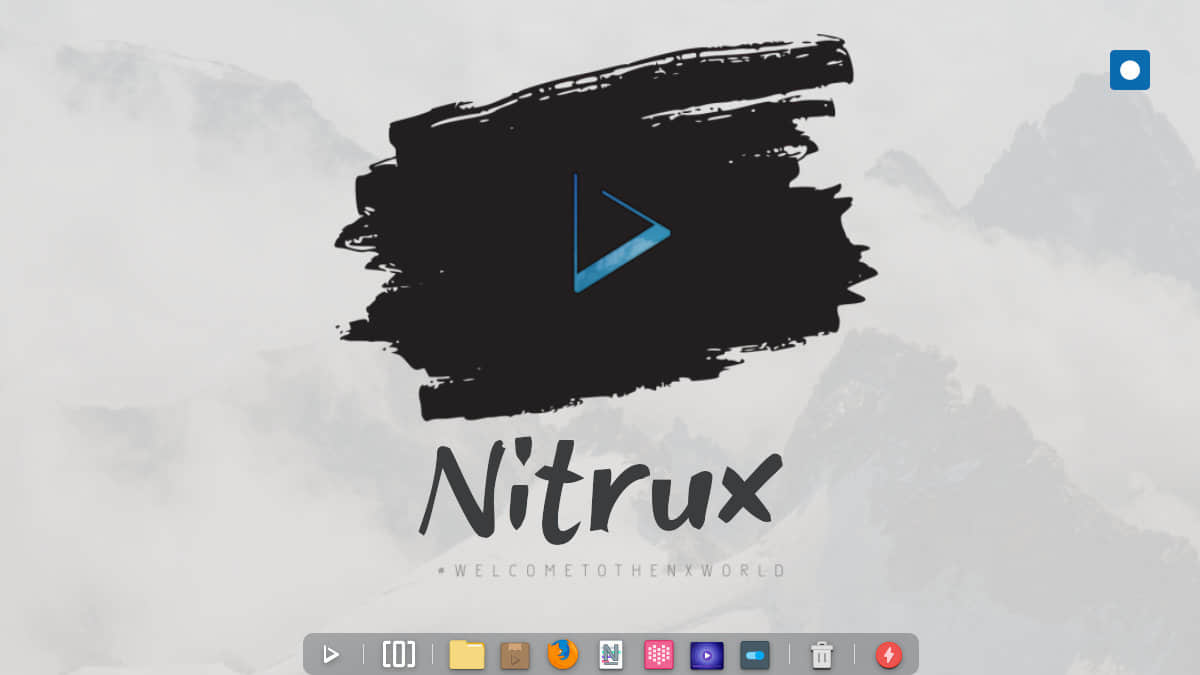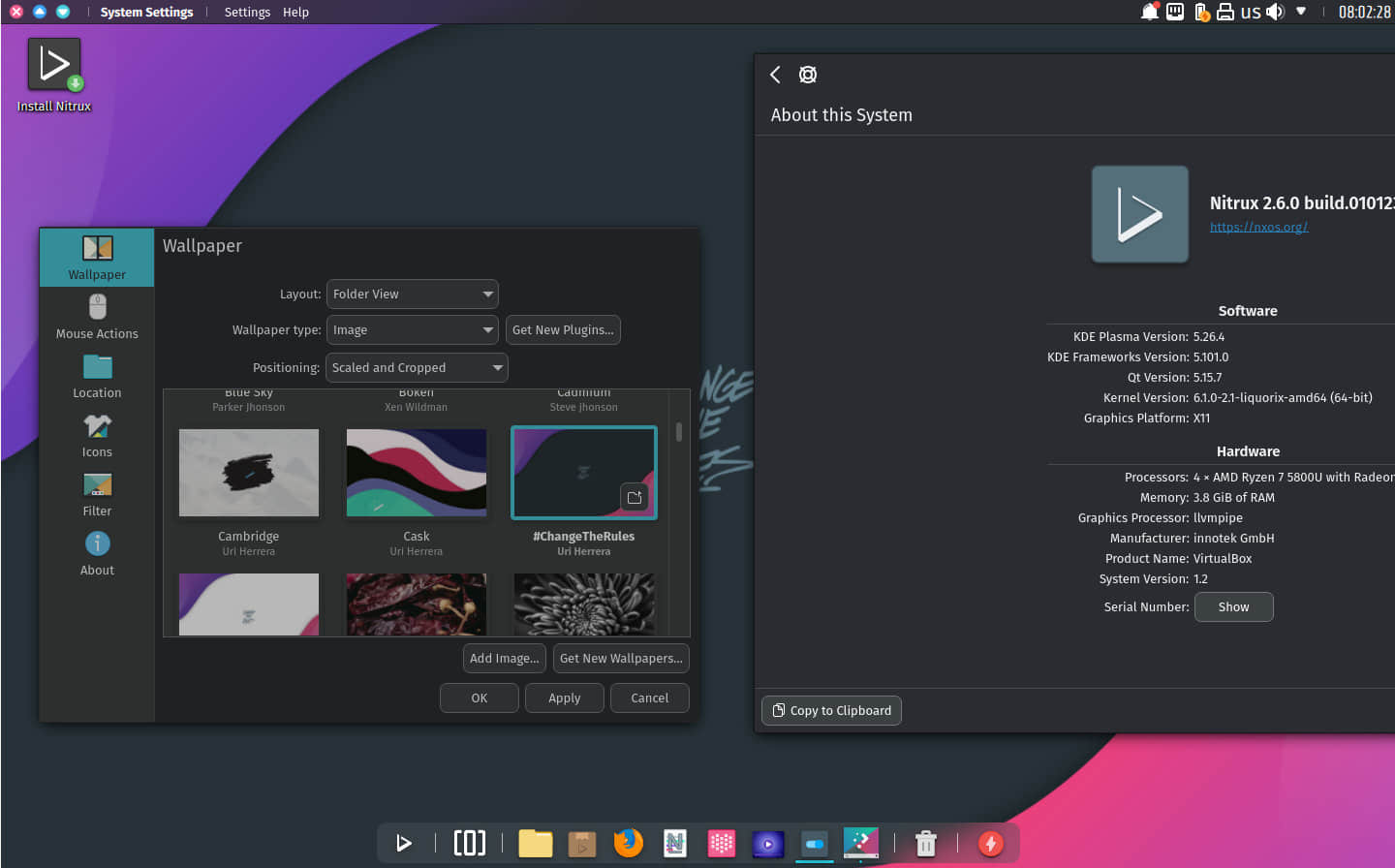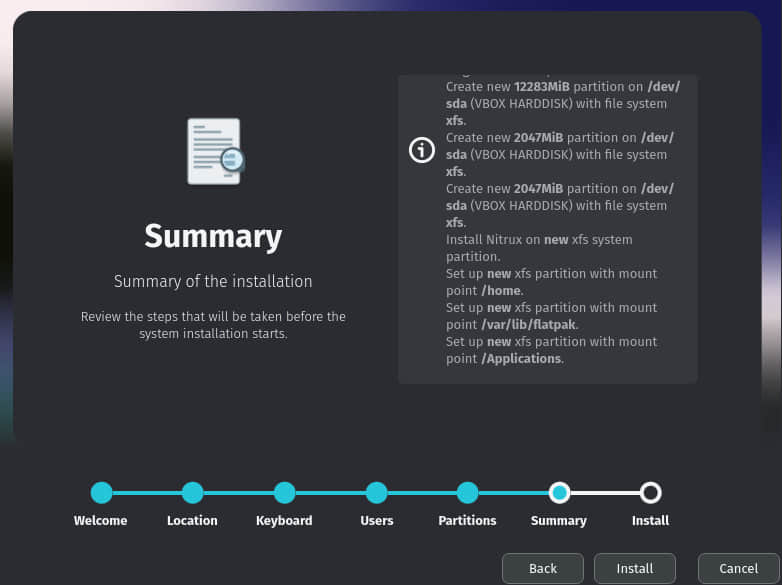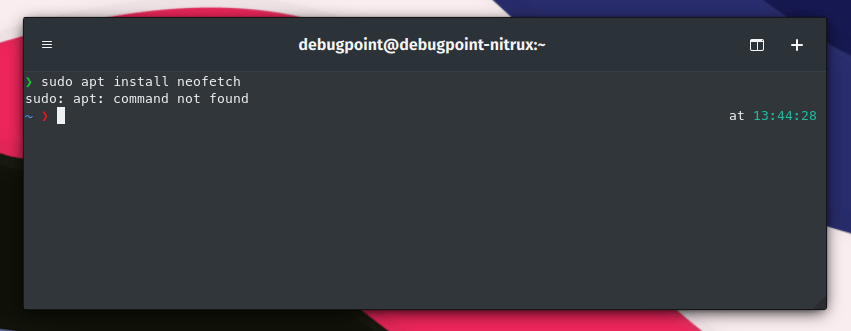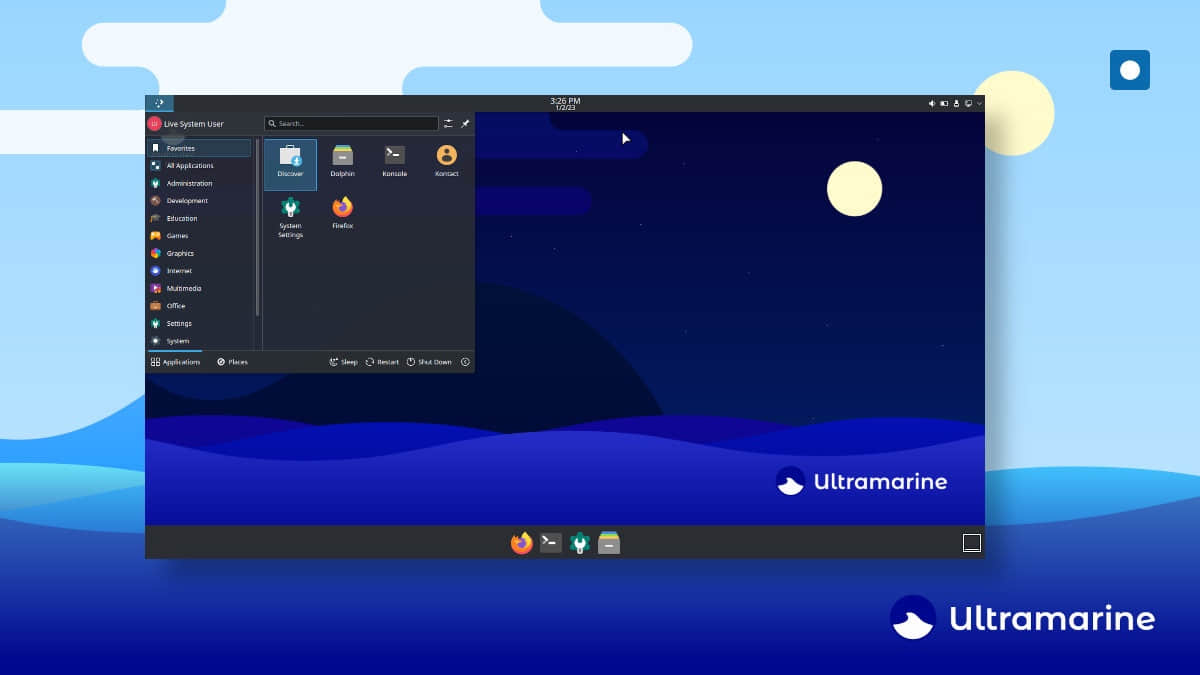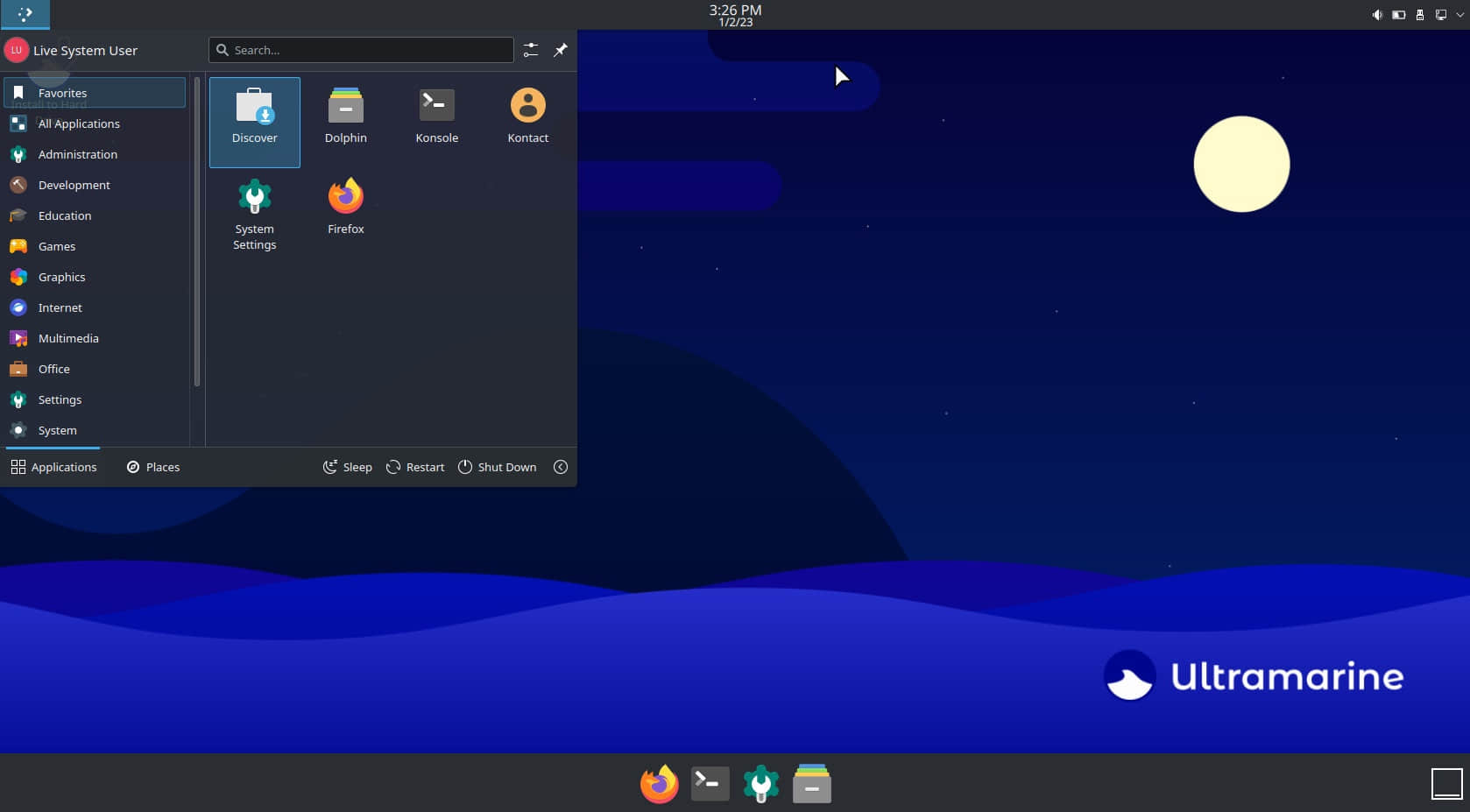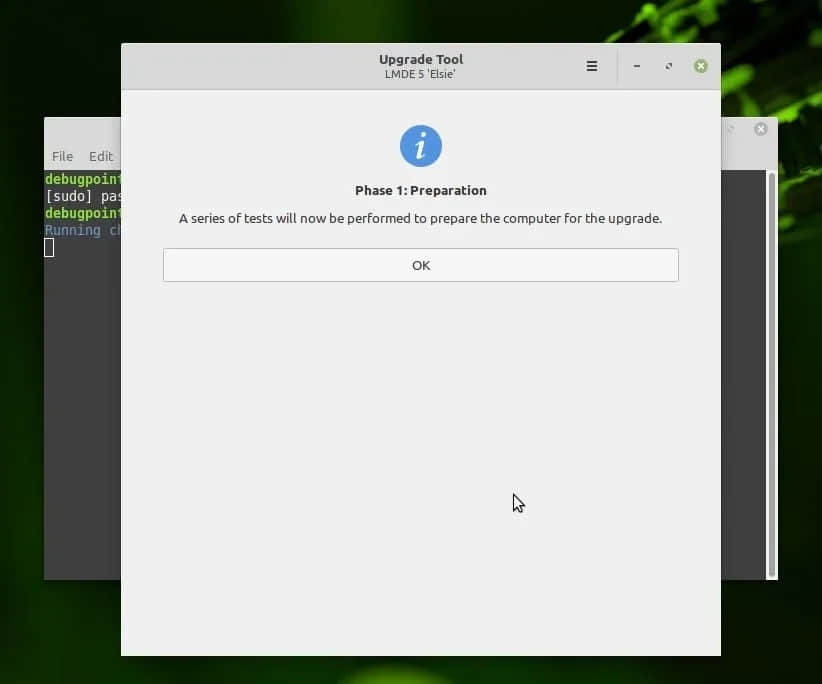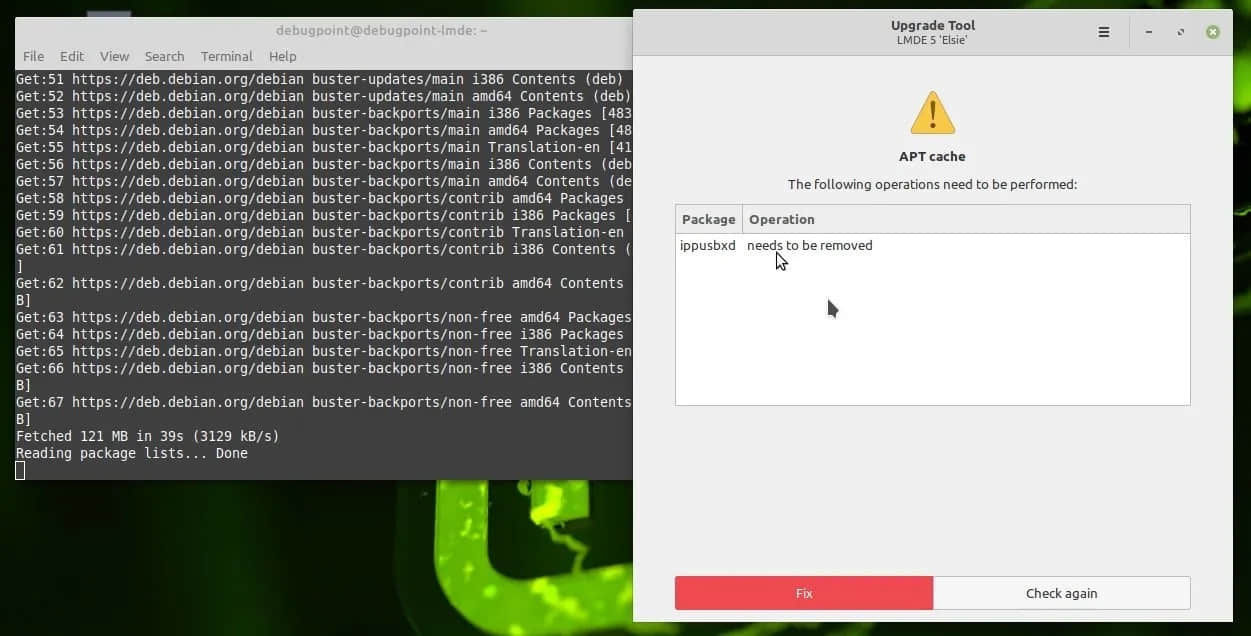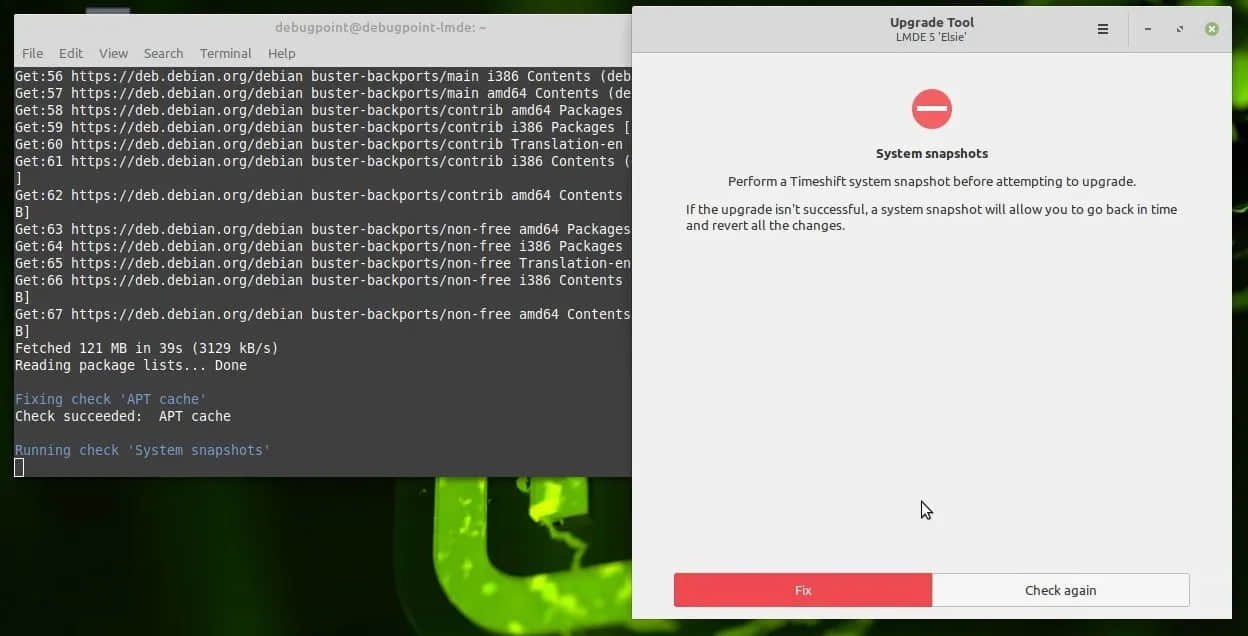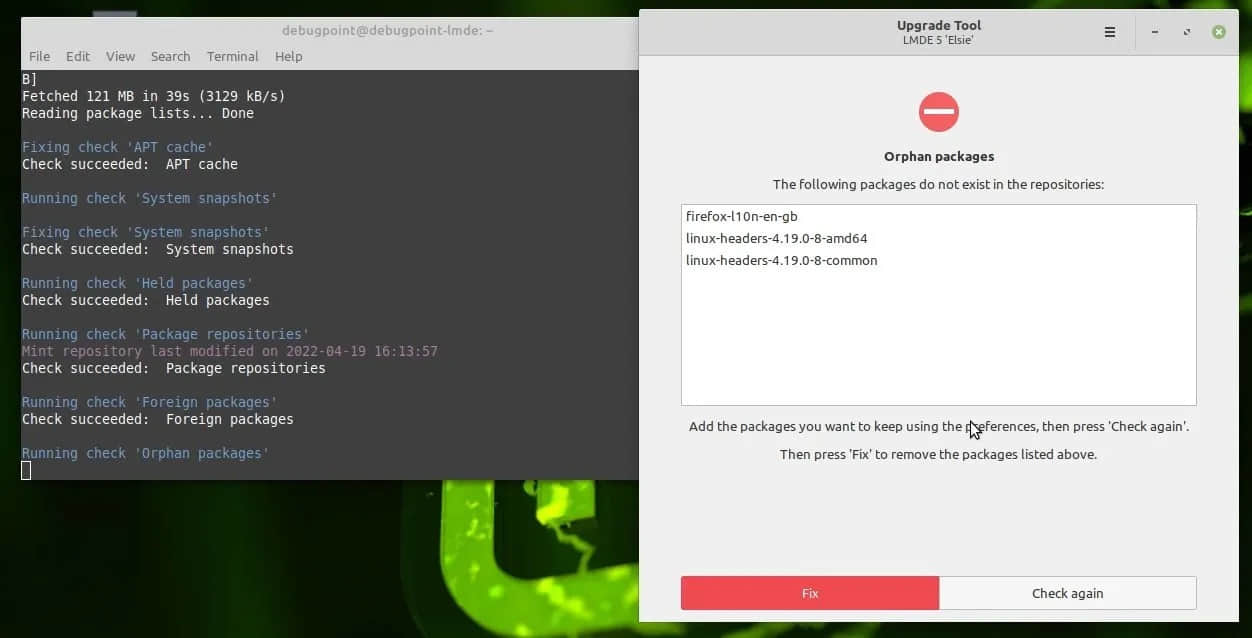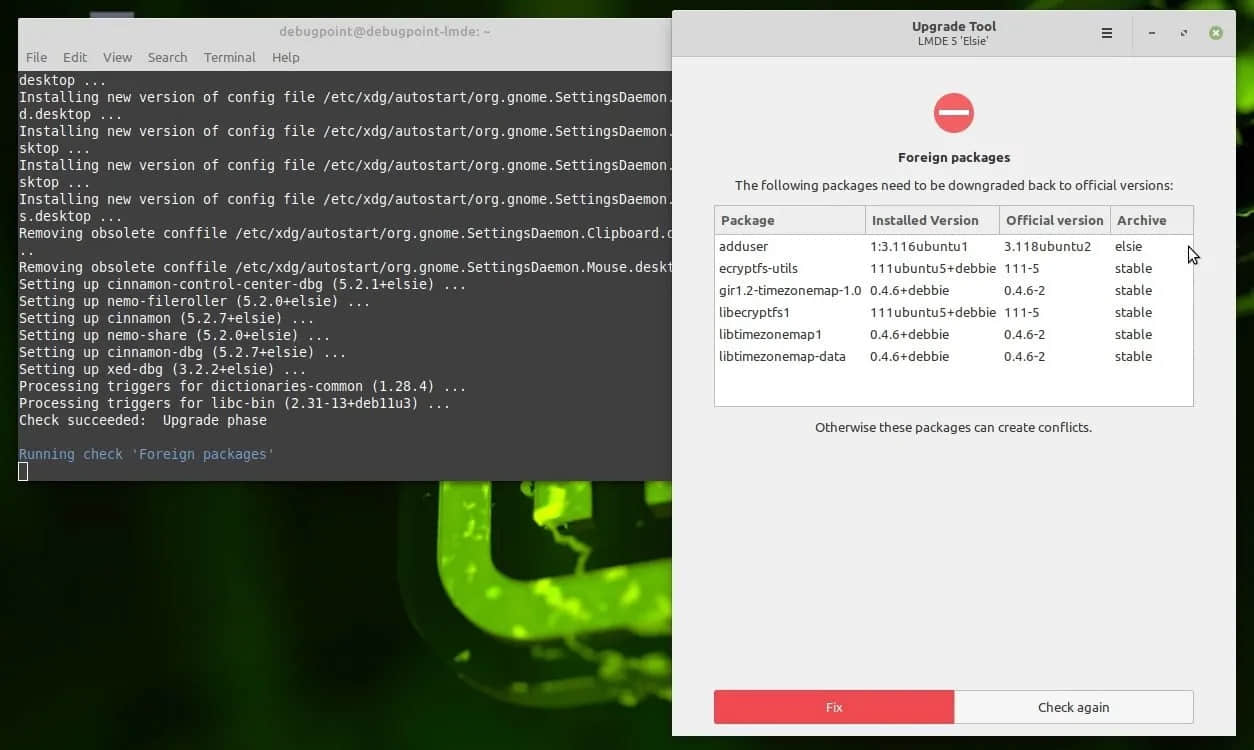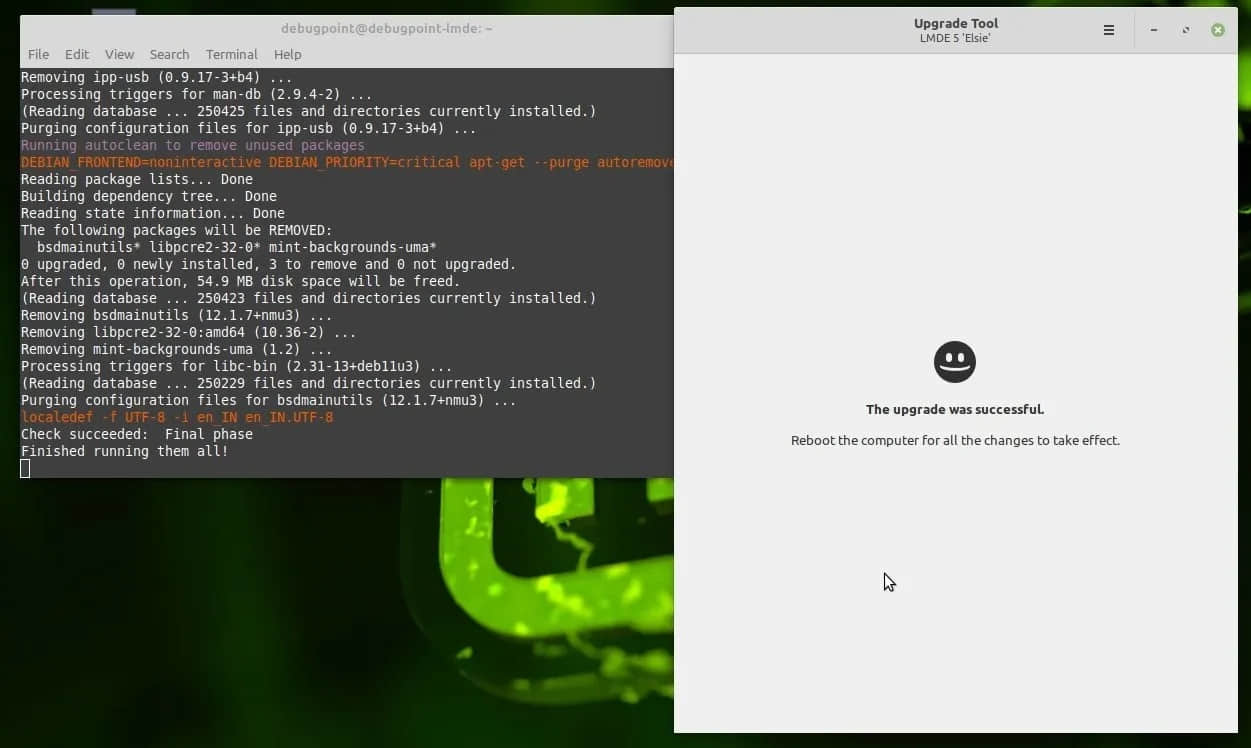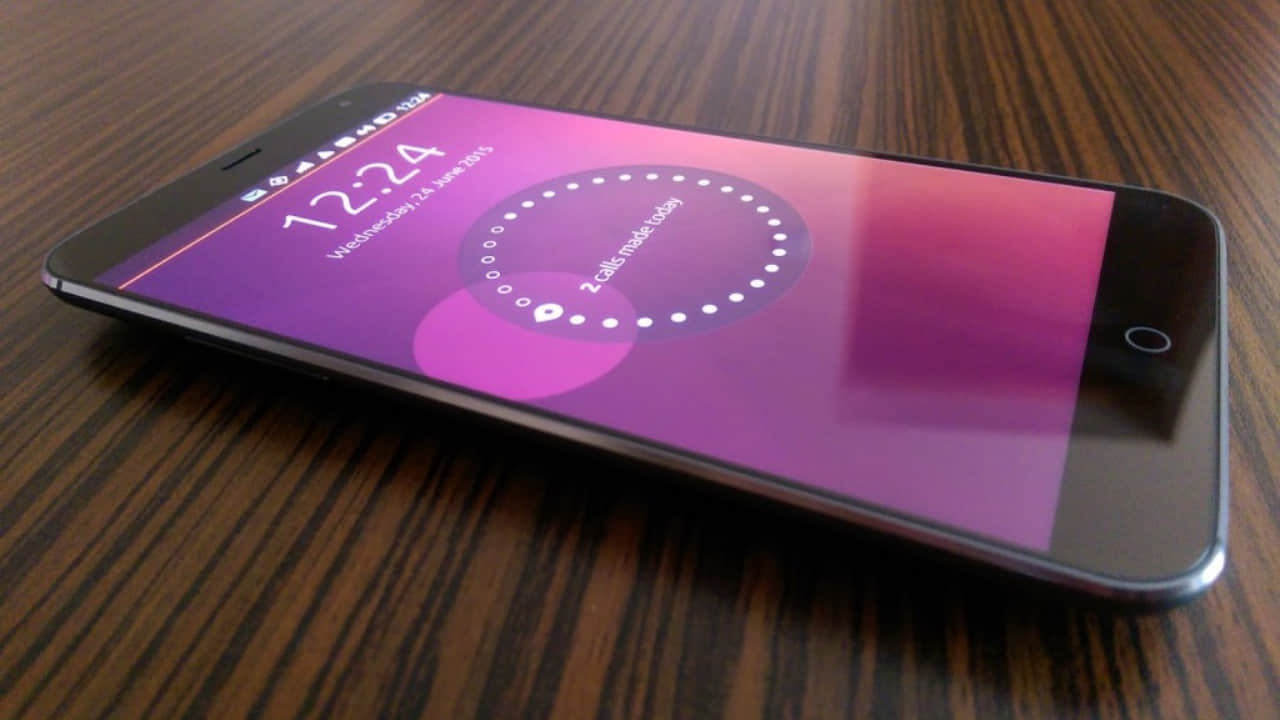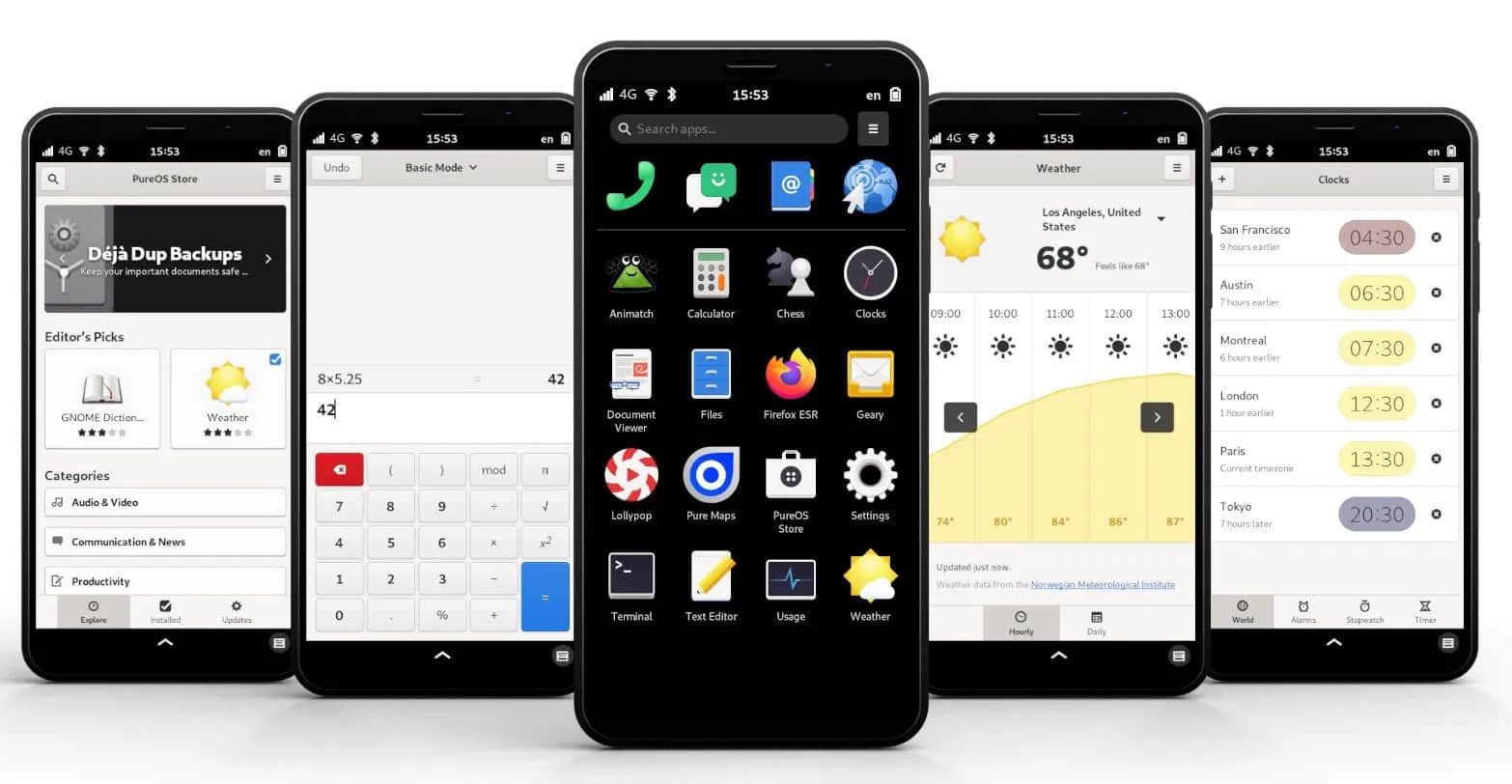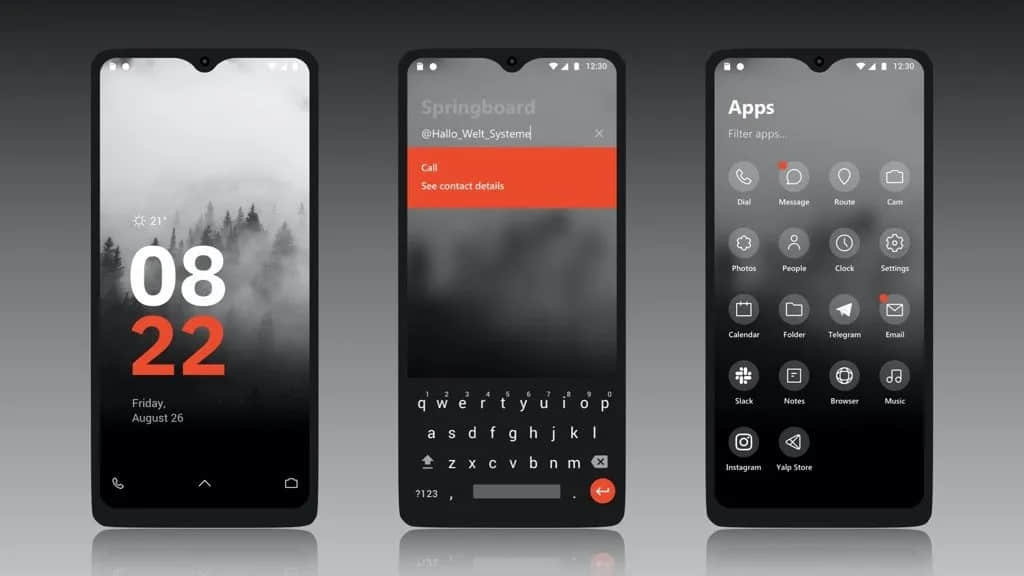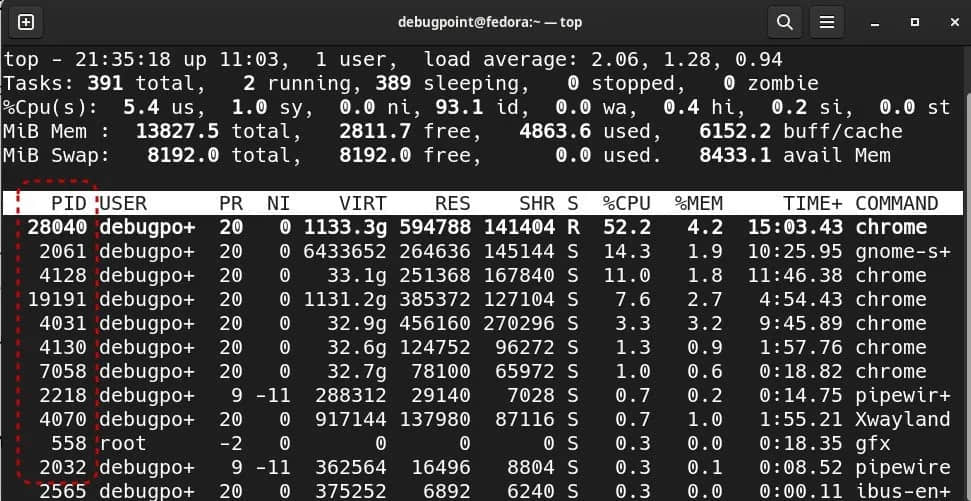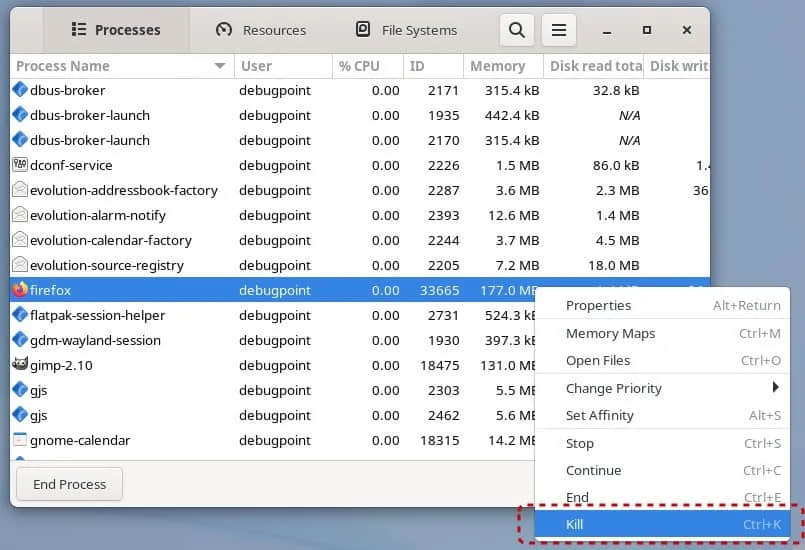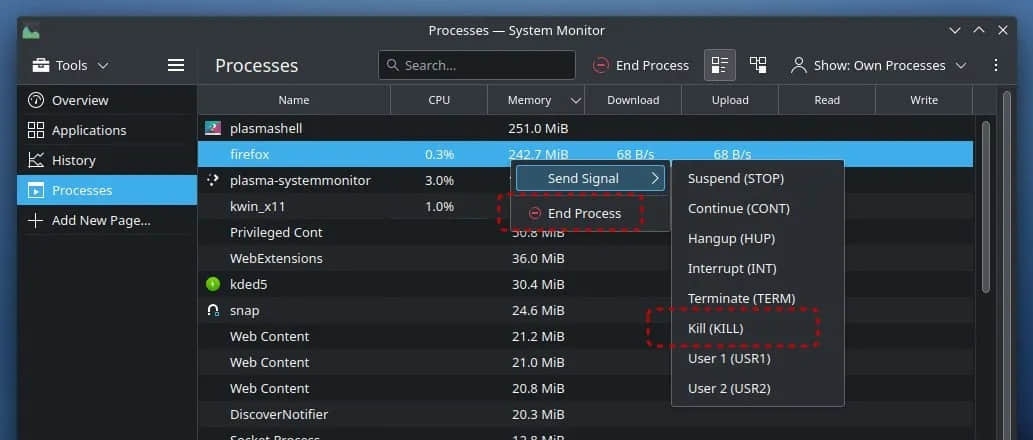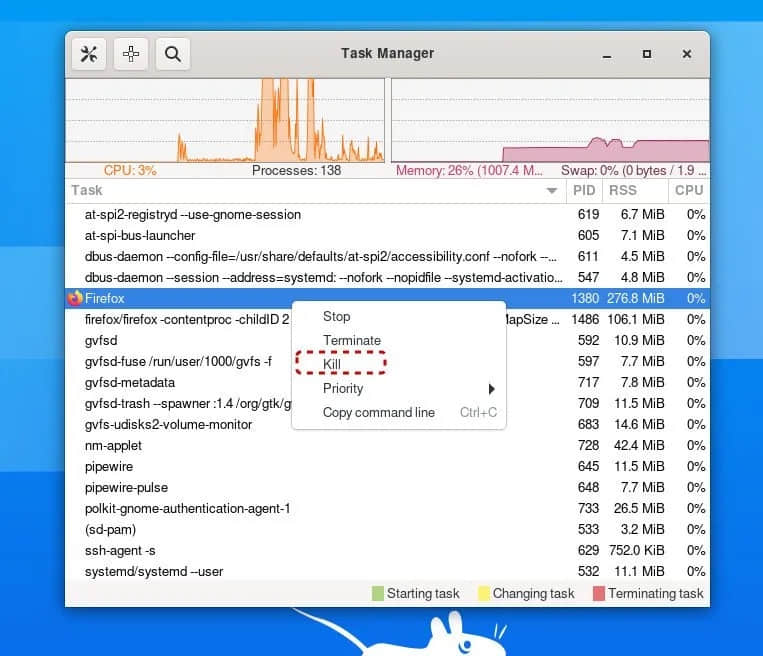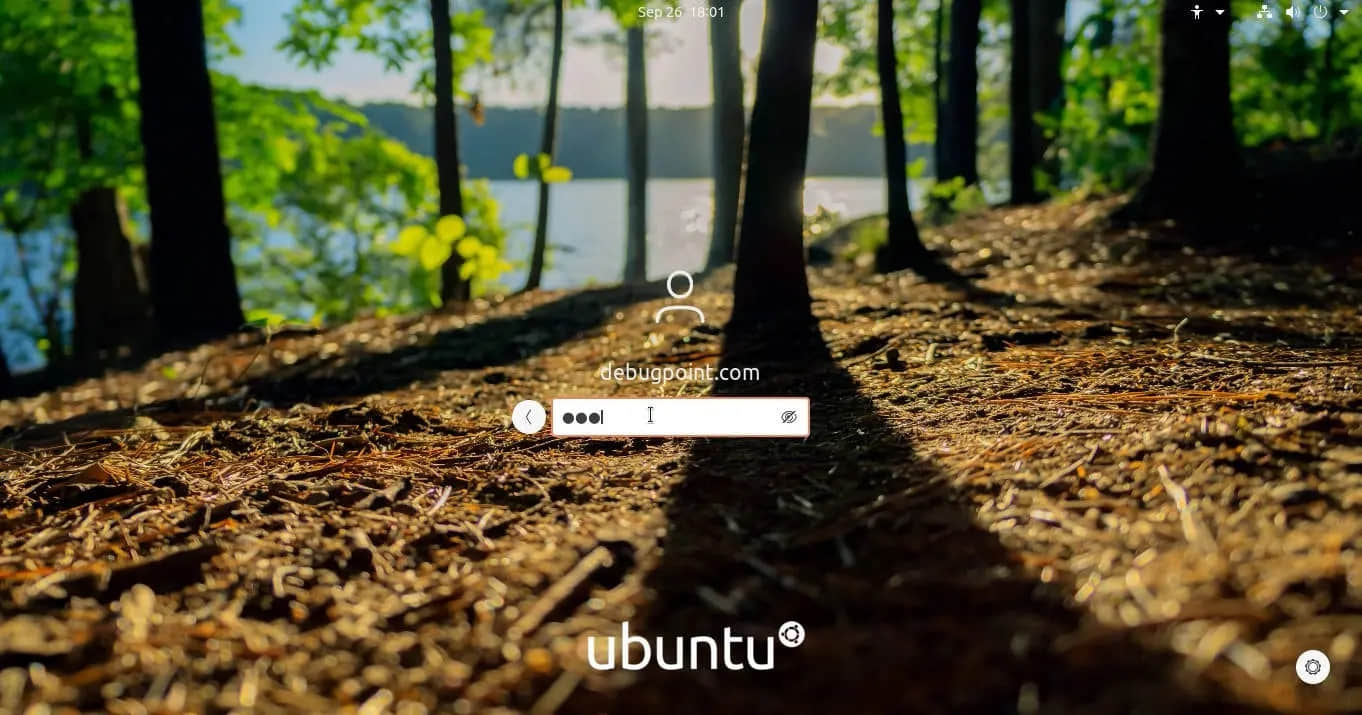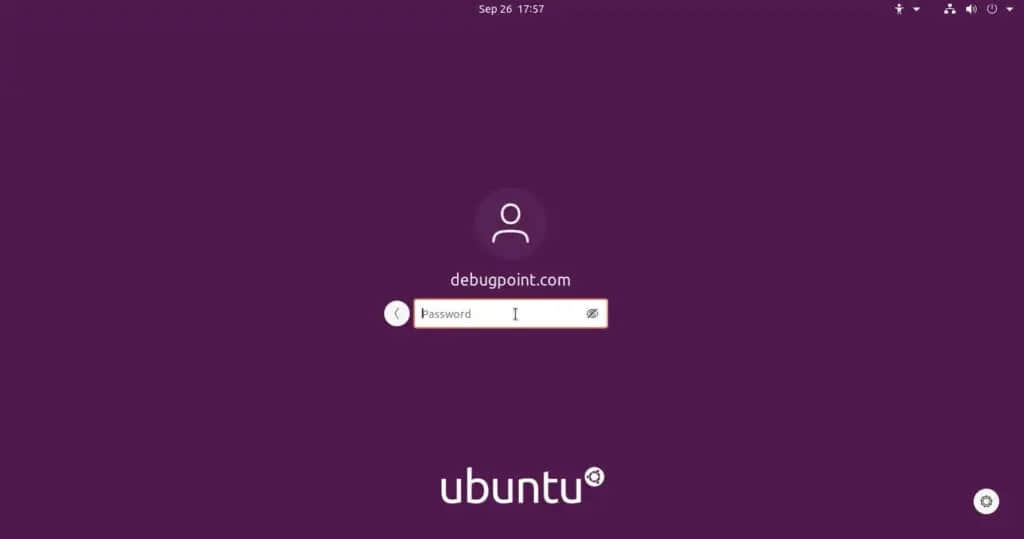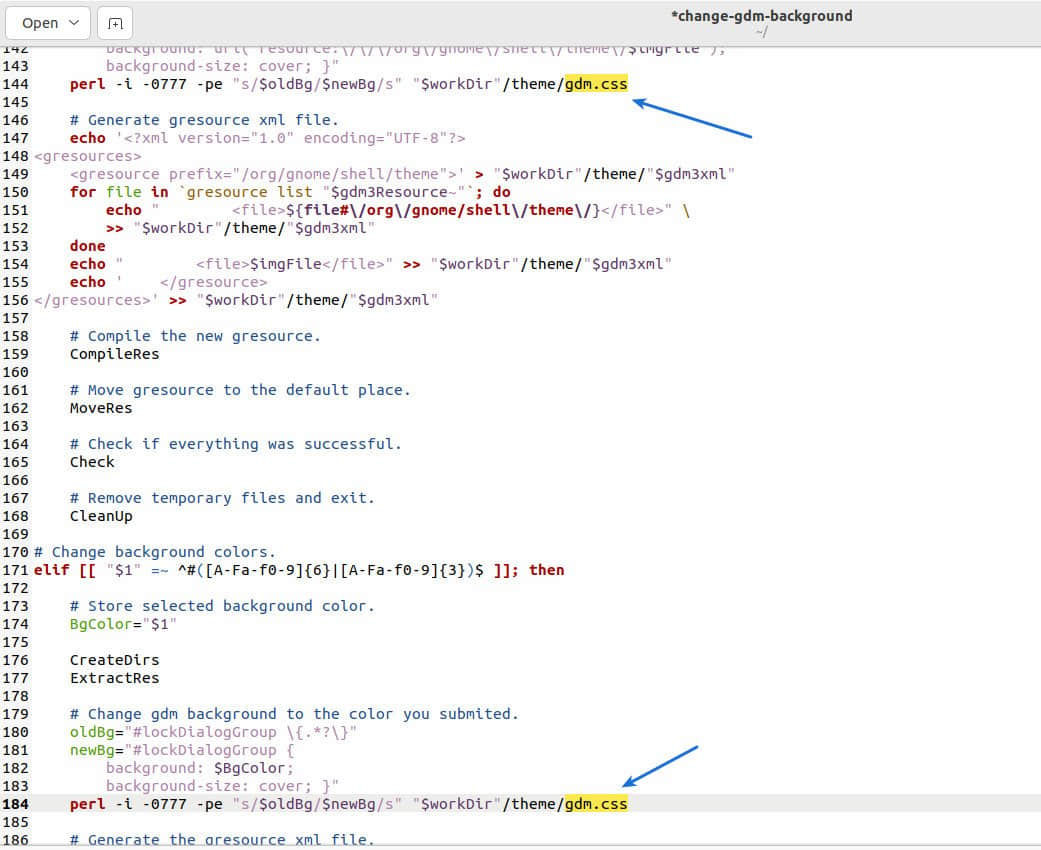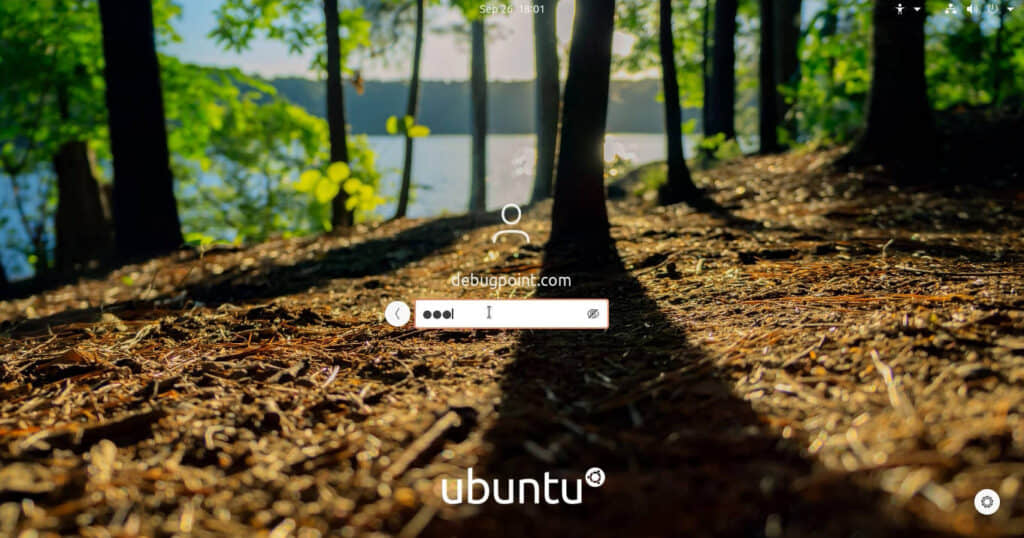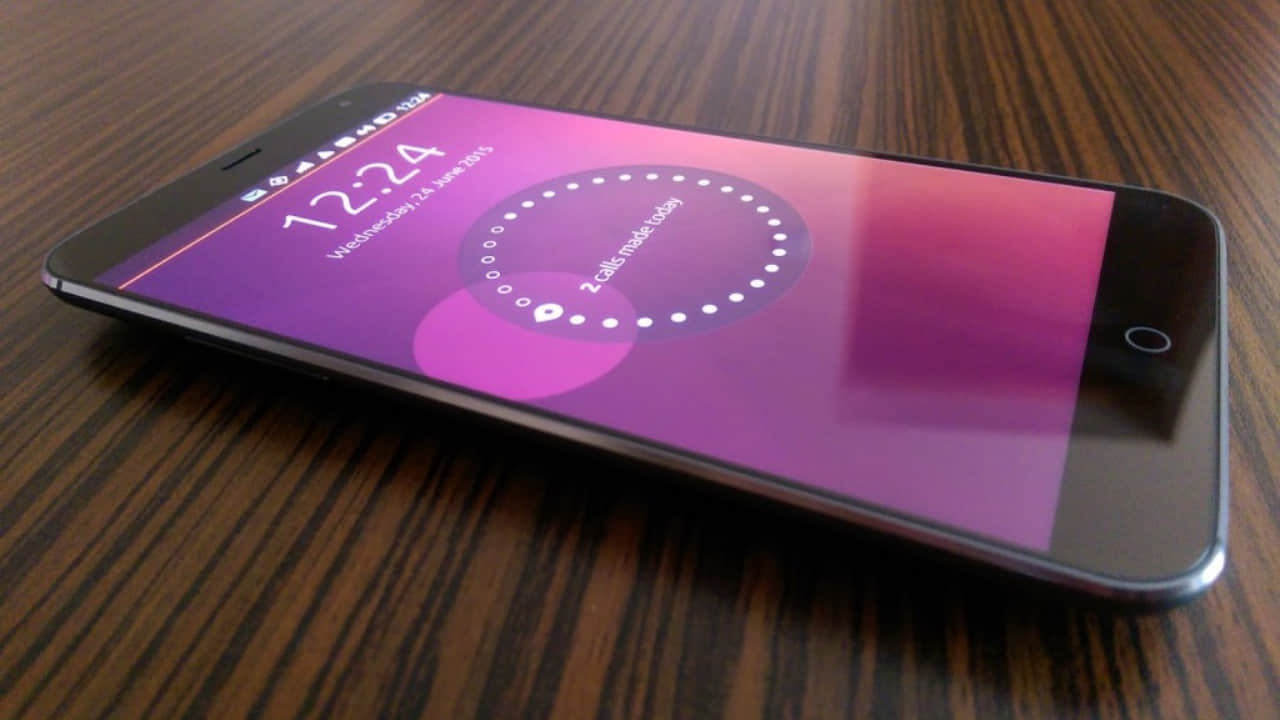
以下是一份可能在 2023 年成为主流的最佳 Linux 手机榜单,并介绍了各个 Linux 手机的特点和价格。
安卓和 iOS 智能手机是世界上最流行的手机。然而,还有许多人都想要更“开放”、且在隐私方面做得更好的手机。如果你使用安卓手机,那么你就是放弃了你的隐私。在个人隐私保护方面,苹果的 iOS 手机表现得要好一点,但它也仅提供了有限的隐私保护。
这就是现在 Linux 手机变得很流行的原因,因为它们为开发者和终端用户提供了许多选择。虽然目前有各种类型的 Linux 手机,但是要选择最好的 Linux 手机仍然令人困惑。从 2022 年的趋势来看,以下是一些可能在 2023 年成为主流的 Linux 手机。
关于 Linux 手机,你需要知道的事情
当你浏览或者计划购买一部 Linux 手机之前,你应该先了解以下关于 Linux 手机的事情:
- Linux 手机使用的是主流 Linux 发行版的修改版,它有一个适合手机的桌面环境。这对今天的大多数手机(例如安卓、苹果 iOS)来说,也是类似的。
- 如果你打算买一部 Linux 手机,并将其作为你日常所使用的手机的话,请不要太期待这个 Linux 手机。因为 Linux 手机的操作系统、功能和应用生态系统仍处于早期发展阶段,远远比不上与安卓或 iOS 手机。
- 然而,Linux 手机的操作系统提供了最好的隐私功能,这会成为你想要出手买一部 Linux 手机的原因。
最好的 Linux 手机
1、Librem?
Purism 公司是 Linux 手机市场上一个相当著名的品牌。Purism 公司推出的 Librem 5 Linux 智能手机支持 PureOS。PureOS 是一个专为 Linux 手机设计的操作系统,不基于安卓或 iOS 系统,它是一个原生设计的自由开源的操作系统;它还支持 融合 ,这意味着你可以通过 USB 集线器将手机插入电脑显示器,并将其作为一个桌面操作系统使用?。
这款手机拥有优质的硬件和手感,还十分注重安全和隐私。但是,这款令人印象深刻的智能手机价格有点贵,售价为 1299 美元?。
Librem 5 Linux 的主要特点和规格:
- 完全的自由开源,基于 Linux 的移动操作系统:PureOS
- 拥有独立的调制解调器、Wi-Fi 和蓝牙芯片
- 拥有 3 个专门的硬件键,来启用和禁用互联网、相机、Wi-Fi 和蓝牙
- 拥有智能卡读卡器
- 拥有 SD 卡读卡器
- 电池可更换
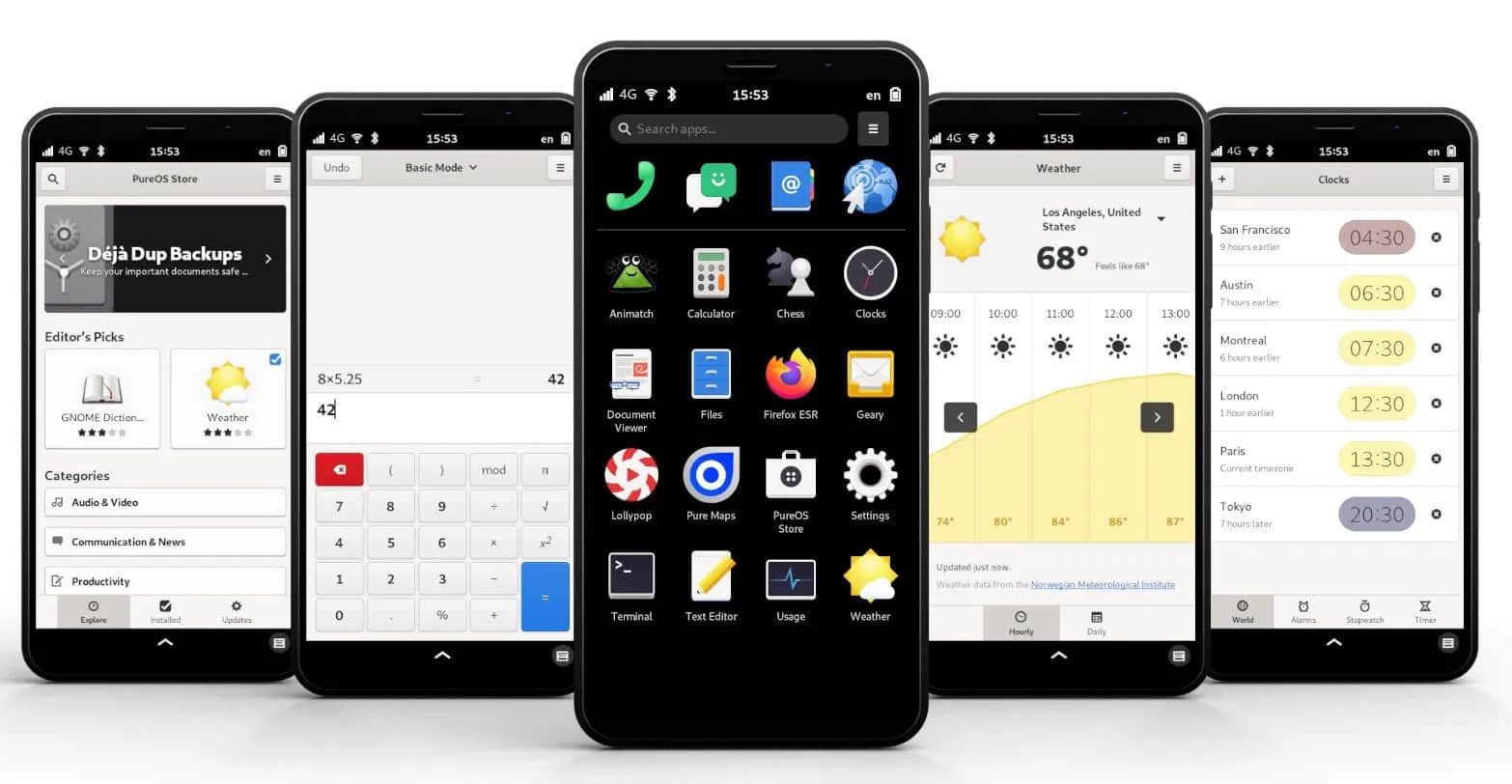
| 规格 | 描述 |
|---|
| 屏幕 | 5.7 英寸(IPS TFT 720×1440) |
| 内存 | 3 GB |
| 存储 | 32 GB eMMC |
| 电池容量 | 4500 mAh |
| CPU | NXP i.MX 8M QUAD CORE Cortex-A53(四核),64 位 ARM,最高主频为 1.5GHz |
| GPU | Vivante GC7000 Lite |
| 屏幕 | 5.7 英寸,IPS TFT,720×1440 像素 |
| 摄像头 | 带 LED 闪光灯的 1300 万像素(后置)摄像头和 800 万像素(前置)摄像头 |
| USB 接口 | Type C 接口 |
有点兴趣?你可以进一步浏览 Librem 5 的购买官网。
2、Pinephone?
Linux 手机榜单的第 2 名是 Pinephone。Pinephone 也许是市场上最完善、最实用的 Linux 手机了。它由 Pine64 公司开发,具有出色的功能,并是支持多种 Linux ARM 的移动发行版。
此外,PinePhone 同时有很多个版本,其中包括专业版本。PinePhone 的价格比较便宜,并且十分注重用户的隐私和可扩展性,如果你是第一次使用 Linux 手机,PinePhone 将会是一个不错的选择?。
Pinephone 的主要特点和规格:
- 支持的操作系统有 KDE Plasma mobile、Manjaro mobile、Sailfish OS 和 Ubuntu touch。
- 配备启用和禁用 LTE、摄像头、Wifi/BT 和麦克风的 5 个开关
- 可启动的 microSD 和 16GB/32GB eMMC 的内存空间
- Type C 接口(可用于电源、数据和视频输出)
- 拥有 6 个 Pogo 引脚,允许自定义硬件扩展,如热像仪、无线充电、NFC、扩展电池盒或键盘盒。
- 拥有 3.5 毫米耳机插孔
- 支持融合,可将其插到一台电脑上
- 价格实惠,2 种型号的售价分别为 149 美元和 199 美元起

| 规格 | 描述 |
|---|
| 屏幕 | 5.95 英寸,高清 IPS 电容式触摸屏 |
| CPU | Allwinner A64 ARM QUAD Core Cortex-A53(四核),64 位 |
| GPU | Mali-400 MP2 |
| 内存 | 2 种型号:2GB 和 3GB LPDDR3 SDRAM |
| 存储 | 2 种型号:16GB and 32GB eMMC |
| 摄像头 | 500 万像素、1/4英寸、LED 闪光灯(后置)摄像头和 200 万像素、1/5英寸(前置)摄像头 |
| 电池 | 锂离子电池(容量为 2800 mAh) |
| 音频插孔 | 3.5 毫米 |
想要入手你的第一部 Linux 手机?请进一步浏览 Pinephone 的购买官网 吧。
3、Pro 1 X – F(X)tec?
Pro 1 X – F(X)tec 是一款提供各种操作系统选择的智能手机,因此它是 Linux 手机榜单中十分令人激动的一项产品。
Pro 1 X 支持各种操作系统,例如 LineageOS、安卓、Ubuntu Touch 等。此外,一个内置的滑出式键盘使它看起来更加独特且十分有吸引力。
Pro 1 X 由伦敦的 F(x)tec 公司开发。它是 Linux 手机市场上新出的产品,很有前景。然而,这个手机还没有上市,计划在 2022 年 12 月开始发货。因此,你可能需要等待几天,才能看到别人对这部手机的评价。

Pro 1 X 的主要特点和规格:
- 首款基于 Linux 的、有内置滑出式的 QUERTY 键盘的智能手机
- 支持 Ubuntu touch 操作系统,并有安卓选项
- 已解锁的启动程序
- 拥有 3.5 毫米耳机插孔
- 拥有 AMOLED 显示屏
- 128 GB 存储/6 GB 内存:售价为 829 美元起
- 256 GB 存储/8 GB 内存:售价为 899 美元起
| 规格 | 描述 |
|---|
| CPU | Snapdragon 662 Qualcomm |
| GPU | Adreno 610 Qualcomm |
| 内存 | 2 种型号:6GB 和 8GB LPDDR4 |
| 存储 | 128 GB(可扩展至 2 TB) |
| 屏幕 | 5.99英寸,弧形边缘,Corning® Gorilla® Glass 3(分辨率为 2160 x 1080 像素的 AMOLED 显示屏) |
| 摄像头 | 1200 万像素 Sony IMX363(后置)摄像头和800万像素(前置)摄像头 |
| 电池容量 | 3200 mAh |
| 音频插孔 | 3.5 毫米 |
它的内置滑出式键盘是否吸引了你?去 pro 1 x 的购买官网 看看吧。
4、Volla Phone
Volla Phone 可以同时运行两个操作系统:Ubuntu Touch 和 VollaOS。
VollaOS 是一个安卓操作系统的修改版,没有谷歌专有的部分,同时也很注重用户的隐私;Ubuntu Touch 是一个流行的 Linux 手机发行版。
Volla Phone 的主要特点和规格:
- 没有谷歌专有部分及其服务
- 不依赖云计算
- 加密的设备存储
- 使用安卓操作系统的修改版:Volla OS
- 支持的操作系统有 Ubuntu Touch,Manjaro,Sailfish OS
- 拥有 USB C 充电口
- 拥有 3.5 毫米耳机插孔
- 可以用指纹解锁
- 拥有离线地图
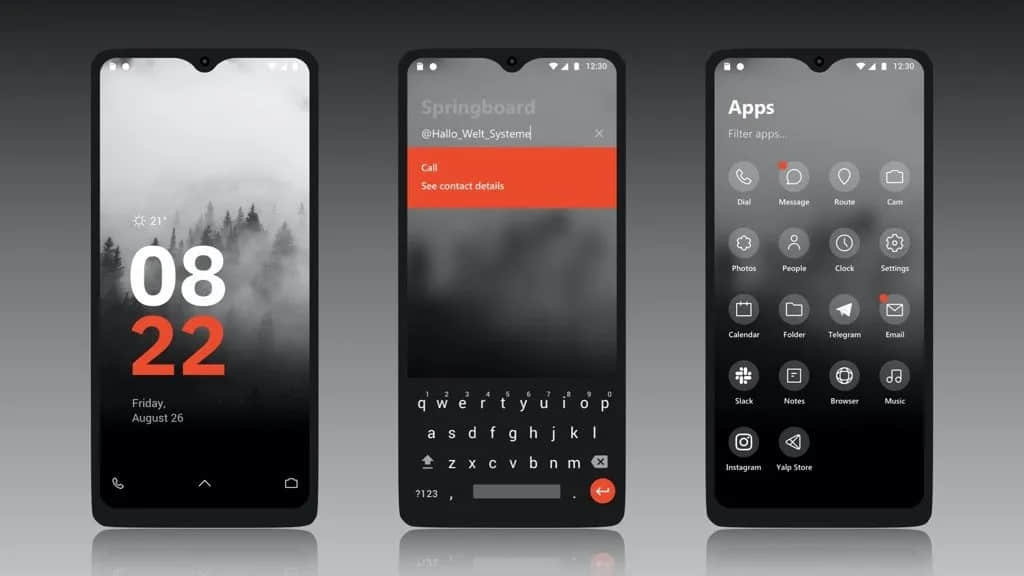
| 规格 | 描述 |
|---|
| CPU | MediaTek Helio P23 |
| GPU | ARM Mali-G71 MP2 |
| 内存 | 4 GB DDR3 RAM |
| 存储 | 64 GB,eMMC |
| 屏幕 | 6.3 英寸,IPS,2340×1080 像素 |
| 摄像头 | 1600万像素带闪光灯的(后置)摄像头和1600万像素(前置)摄像头 |
| 电池容量 | 4700 mAh |
| USB 接口 | Type C 接口和 3.5 毫米音频插孔 |
这个手机看起来也很不错呢,不妨到 Volla 的购买官网 看看吧。
5、Fairphone 4
Fairphone 4 是另一款具有模块化硬件的 Linux 智能手机。它支持 PostmarketOS 操作系统,并使用安卓操作系统的修改版本:FairPhone OS。这个手机的主要卖点是它的 模块化 ,你可以替换手机的任何模块:你可以毫不费力地更换它的电池?;此外,不仅仅是更换电池,你还可以简单地用螺丝刀来更换它的显示屏等部件。

Fairphone 4 的规格:
| 规格 | 描述 |
|---|
| CPU | Octa-Core Kryo 570(八核) |
| 内存 | 2 种型号:6GB 和 8GB |
| 存储 | 2 种型号:128GB 和 256GB |
| GPU | Adreno 619 |
| 屏幕 | 6.3 英寸,全高清,IPS |
| 摄像头 | 2 个 4800 万像素(后置)摄像头和 2500 万像素(前置)摄像头 |
| 电池 | 锂离子电池(容量为 3905 mAh) |
| 芯片组 | Qualcomm SM7225 Snapdragon 750G |
进一步可浏览 FairPhone 的购买官网。
是否有支持 Linux 操作系统的主流安卓手机呢?
如果你不想购买上述现成的 Linux 手机,那么你也可以在安卓手机上使用 Linux 移动操作系统,因为安卓是基于 Linux 内核上修改的。因此,这些手机应该也能使用 Ubuntu Touch 或 PostmarketOS 操作系统。
- Google Pixel 3a/3a XL
- Sony Xperia X (F5121 & F5122)
- Google Nexus 5
- OnePlus One
- 支持 Ubuntu Touch OS 操作系统的 完整列表
- Xiaomi Redmi 2
- Xiaomi Mi Note 2
- OnePlus GT
- OnePlus 6
- 支持 PostmarketOS 操作系统的 完整列表
结语
以上就是关于如今市场上最好的 Linux 手机的全部内容了。你可以从这些手机的官方网站上了解更多信息。因为手机的隐私保护在当下变得越来越重要了,我相信在未来会有越来越多的人使用 Linux 手机。
诚然,Linux 手机本身的功能及其操作系统比不上安卓和苹果 iOS 手机。但是,对于 Linux 手机来说,更重要的是它的标准的设立、全球购买的可行性、在这一新兴市场的低入门价格以及对 Linux 手机应用生态系统的大力投资。在 Linux 手机的生态系统中需要更简化的界面,没有简单的界面,Linux 手机将变得更加零散,就像台式机一样。Linux 手机的制造商还需要和自由及开源软件(FOSS)参与者一起合作,最终才能使 Linux 手机广受欢迎。
via: https://www.debugpoint.com/best-linux-phones/
作者:Arindam 选题:lkxed 译者:chai001125 校对:wxy
本文由 LCTT 原创编译,Linux中国 荣誉推出